عکس گرفتن از دسکتاپ در ویندوز 11

عکس گرفتن از دسکتاپ در ویندوز 11 و همچنان در تلفن های همراه کمک مفیدی برای توضیح موضوعات کامپیوتری است. همانطور که میدانیم، یک عکس ارزش هزار کلمه را دارد.
اسکرین شات گرفتن در ویندوز ۱۱ راه هایی وجود دارد که تفاوت های گوناگونی با هم دارند. برای مثال یکی از روش ها را می توان به (نحوه اسکرین شات گرفتن با دکمه prtsc اشاره کرد که خیلی روش ساده و سریع است. راه دیگر اسکرین شات گرفتن در ویندوز ۱۱ با استفاده از ابزارهای خود مایکروسافت است،در ادامه بیشتر با آنها آشنا می شویم.
نحوه اسکرین شات گرفتن با دکمهprtsc
راحت ترین روش برای گرفتن یک اسکرین شات (عکس گرفتن از دسکتاپ در ویندوز 11)سریع و آسان ، فشردن کلید PrtScدر کیبرد است .. با این کار، PrtSc بهجای ذخیره کردن آن بهعنوان تصویر صفحهنمایش ، به سادگی تصویر را در کلیپبورد گرفته و ذخیره میکند.
برای تبدیل این تصویر به یک اسکرین شات مناسب ، ابتدا باید یک برنامه ویرایش تصویر مانند برنامه paint را باز کنید، اسکرین شات را در آنجا paste کرده و سپس آن را سیوکنید. اگر نمی دانید که کجا این اسکرین شات ها ذخیره می شود باید به بخش تصاویر در ویندوز برید و پوشه اسکرین شات را باز کنید در آنجا می توانید اسکرین شات هایی که گرفتید را تماشا کنید.
استفاده از ابزار snipping tool
مایکروسافت هم مانند ویندوز های قبلی خود برای اسکرین شات گرفتن کاربران از ابزار snipping tool را به ویندوز جدید اضافه کرده است برای باز کردن این برنامه می توانید در منوی استارت بخش سرچ ها اسم این برنامه را سرچ کنید و باز کنید و از هر نقطه دسکتاپ و اگر کسی از صفحات دیگر اسکرین شات بگیرید می توانید از آنها استفاده کنید. یک ویژگی مثبت این ابزار این است که شما اسکرین شات هایی که گرفتید را میتوانید ویرایش کنید. اگر نمی دانید این ابزار کجا اسکرین شات های گرفته شده را ذخیره می کند باید دوباره تشریف ببرید در بخش تصویر های ویندوز و پوشه اسکرین شات را باز کنید و از شات های گرفته شده را میتوانید تماشا کنید.
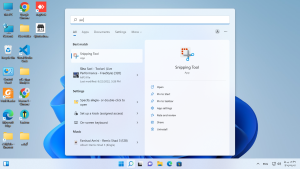
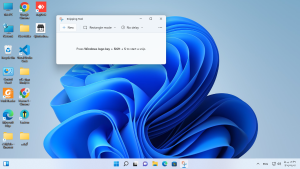
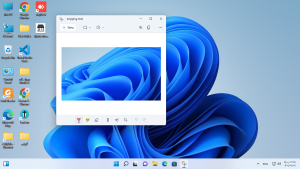
این دو روش بهترین روش ممکن برای گرفتن راحت و سریع شما می باشد امیدوارم لذت برده باشید.
برای کسب اطلاعات بیشتر از پاک کردن کش مرورگر در اندروید با ما همراه باشید.
راه های ارتباطی ما برای کسب اطلاعات بیشتر: انیستاگرام



